Redirection Flash
Important
Adobe a annoncé la fin de vie (EOL) de Flash le 25 juillet 2017. Adobe projette d’arrêter la mise à jour et la distribution du lecteur Flash à la fin de l’année 2020.
Microsoft a annoncé qu’ils allaient progressivement abandonner la prise en charge de Flash dans Internet Explorer avant la date annoncée par Adobe. Ils supprimeront Flash de Windows d’ici la fin 2020. Lorsque cela se produira, les utilisateurs ne pourront plus activer ou exécuter Flash dans Internet Explorer.
Citrix s’aligne avec la stratégie Microsoft et continue de maintenir et de prendre en charge la Redirection HDX Flash jusqu’à la fin de l’année 2020. Nous n’avons pas encore décidé les versions de XenApp et XenDesktop dans lesquelles le code de la Redirection Flash sera exclu, mais nous recommandons d’utiliser la Redirection vidéo HTML5 dès que possible. La Redirection vidéo HTML5 est idéale pour contrôler le contenu multimédia. Par exemple, des vidéos de communications d’entreprise, des vidéos de formation, ou lorsqu’un tiers héberge le contenu.
Pour plus d’informations sur la redirection vidéo HTML5, consultez la section Redirection multimédia HTML5.
La redirection Flash transfère le traitement de la plupart du contenu Adobe Flash (y compris les animations, les vidéos et les applications) vers les réseaux locaux ou étendus des machines x86 Windows et Linux 32 bits des utilisateurs, ce qui réduit la charge serveur et réseau. Ce résultat augmente la capacité à monter en charge tout en garantissant une expérience utilisateur haute définition. Configuration de la redirection Flash requiert des paramètres côté client et côté serveur.
Avertissement :
la redirection Flash requiert une interaction significative entre la machine utilisateur et les composants serveur. Utilisez cette fonctionnalité uniquement dans des environnements dans lesquels la séparation de sécurité entre la machine utilisateur et le serveur n’est pas nécessaire. Vous pouvez également configurer des machines utilisateur pour pouvoir utiliser cette fonctionnalité uniquement avec des serveurs de confiance. Étant donné que la redirection Flash requiert l’installation du lecteur Adobe Flash Player sur la machine utilisateur, cette fonctionnalité doit uniquement être activée si le lecteur Flash Player lui-même est sécurisé.
La redirection Flash est prise en charge à la fois sur les clients et les serveurs. Si le client prend en charge la redirection Flash de deuxième génération, le contenu Flash est restitué sur le client. Les fonctionnalités de redirection Flash comprennent la prise en charge des connexions utilisateur sur le réseau étendu, le retour intelligent, et une liste de compatibilité d’adresses URL ; consultez la section ci-dessous pour plus de détails.
La redirection Flash utilise la journalisation d’événements Windows sur le serveur pour consigner les événements Flash. Le journal d’événements indique si la redirection Flash est utilisée et fournit des détails sur les problèmes. Voici une liste commune à tous les événements journalisés par la redirection Flash :
- La redirection Flash signale les événements au journal d’applications.
- Sur les systèmes Windows 10, Windows 8 et Windows 7, un journal spécifique à la redirection Flash s’affiche dans le nœud Journaux des applications et des services.
- La valeur Source est Flash.
- La valeur Catégorie est Aucune.
Pour les dernières mises à jour de compatibilité HDX Flash, reportez-vous à l’article CTX136588.
Configurer la redirection Flash sur le serveur
Pour configurer la redirection Flash sur le serveur, utilisez les paramètres de stratégie Citrix suivants : Pour de plus amples informations, consultez la section Paramètres de stratégie Redirection Flash.
- Par défaut, la redirection Flash est activée. Pour modifier ce comportement par défaut pour des pages Web individuelles et des instances Flash, utilisez le paramètre Liste de compatibilité d’adresses URL Flash.
- Retour intelligent Flash : détecte des instances de petits films Flash (telles que ceux fréquemment utilisés pour lire les publicités) et les restitue sur le serveur, au lieu de les rediriger pour restitution sur la machine utilisateur. Cette optimisation n’entraîne ni interruption, ni échec du chargement de la page Web ou de l’application Flash. Par défaut, le retour intelligent Flash est activé. Pour rediriger toutes les instances de contenu Flash pour la restitution sur la machine utilisateur, désactivez ce paramètre de stratégie. Notez que certains contenus Flash peuvent ne pas être redirigés correctement.
- La Liste d’adresse URL de récupération de contenu Flash côté serveur vous permet de spécifier des sites Web dont le contenu Flash doit être téléchargé vers le serveur puis transmis vers la machine utilisateur pour restitution. (Par défaut, la redirection Flash télécharge du contenu Flash directement vers la machine utilisateur avec récupération du contenu côté client.) Ce paramètre fonctionne en conjonction avec (et requiert) le paramètre Activer la récupération de contenu côté serveur sur la machine utilisateur et est conçu principalement pour être utilisé avec des sites intranet et des applications Flash internes ; consultez la section ci-dessous pour plus de détails. Il fonctionne également avec la plupart des sites Internet et peut être utilisé lorsque la machine utilisateur ne possède pas d’accès direct à Internet (par exemple, lorsque le serveur XenApp ou XenDesktop offre cette connexion). Remarque : la récupération de contenu côté serveur ne prend pas en charge les applications Flash utilisant le protocole RTMP (Real Time Messaging Protocol) ; au lieu de cela, la restitution côté serveur est utilisée, et prend en charge le protocole HTTP et HTTPS.
- La liste de compatibilité d’adresses URL Flash : spécifie l’emplacement où le contenu Flash provenant des sites Web répertoriés est restitué : sur la machine utilisateur, sur le serveur, ou bloqué.
- La liste de couleur d’arrière-plan Flash : vous permet de faire correspondre les couleurs des pages Web et des instances Flash, ce qui améliore l’apparence de la page Web lors de l’utilisation de la redirection Flash.
Configurer la redirection Flash sur la machine utilisateur
Installez Citrix Receiver et Adobe Flash Player sur la machine utilisateur. Aucune configuration supplémentaire n’est requise sur la machine utilisateur.
Vous pouvez modifier les paramètres par défaut à l’aide d’objets de stratégie de groupe Active Directory. Importez et ajoutez la Redirection HDX MediaStream Flash : modèle d’administration client (HdxFlashClient.adm), qui est disponible dans les dossiers suivants :
- Pour les ordinateurs 32 bits : %Program Files%\Citrix\ICA Client\Configuration\langue.
- Pour les ordinateurs 64 bits : %Program Files (x86)%\Citrix\ICA Client\Configuration\langue.
Les paramètres de stratégie s’affichent sous Modèles d’administration > Modèles d’administration classiques (ADM) > Redirection HDX MediaStream Flash - Client. Consultez la documentation Microsoft Active Directory pour obtenir des détails sur les objets de stratégie de groupe et les modèles.
Modifier le moment où la redirection Flash est utilisée :
Le paramètre de stratégie Activer la redirection HDX MediaStream Flash sur la machine utilisateur, en conjonction avec les paramètres côté serveur, détermine si le contenu Adobe Flash est redirigé vers la machine utilisateur pour restitution locale. Par défaut, la redirection Flash est activée et utilise la détection réseau intelligente pour déterminer à quel moment lire le contenu Flash sur la machine utilisateur.
Si aucune configuration n’est définie et Desktop Lock est utilisé, la redirection Flash est activée sur la machine utilisateur par défaut.
Pour modifier le moment où la redirection Flash est utilisée ou pour désactiver la redirection Flash sur la machine utilisateur :
- Dans la liste Paramètre, sélectionnez Activer la redirection Flash HDX MediaStream sur la machine utilisateur et cliquez sur paramètre de stratégie.
- Sélectionnez Non configuré, Activé ou Désactivé.
- Si vous sélectionnez Activé, choisissez une option dans la liste Utiliser la redirection HDX MediaStream Flash :
-
Pour utiliser la dernière version de la fonctionnalité de redirection Flash lorsque la configuration requise est présente, et retourner à la restitution côté serveur lorsqu’elle n’est pas utilisée, sélectionnez Uniquement avec la deuxième génération.
-
Pour toujours utiliser la redirection Flash, sélectionnez Toujours. Le contenu Flash est lu sur la machine utilisateur.
-
Pour ne jamais utiliser la redirection Flash, sélectionnez Jamais. Le contenu Flash est lu sur le serveur.
-
Pour utiliser la détection réseau intelligente pour évaluer le niveau de sécurité du réseau côté client pour déterminer le moment où utiliser la redirection Flash est approprié, sélectionnez Demander (la valeur par défaut). Si la sécurité du réseau ne peut pas être déterminée, l’utilisateur est invité à utiliser la redirection Flash. Si le niveau de sécurité réseau ne peut pas être déterminé, l’utilisateur est invité à choisir d’utiliser la redirection Flash.
L’illustration suivante indique comment la redirection Flash est prise en charge pour les différents types de réseau.
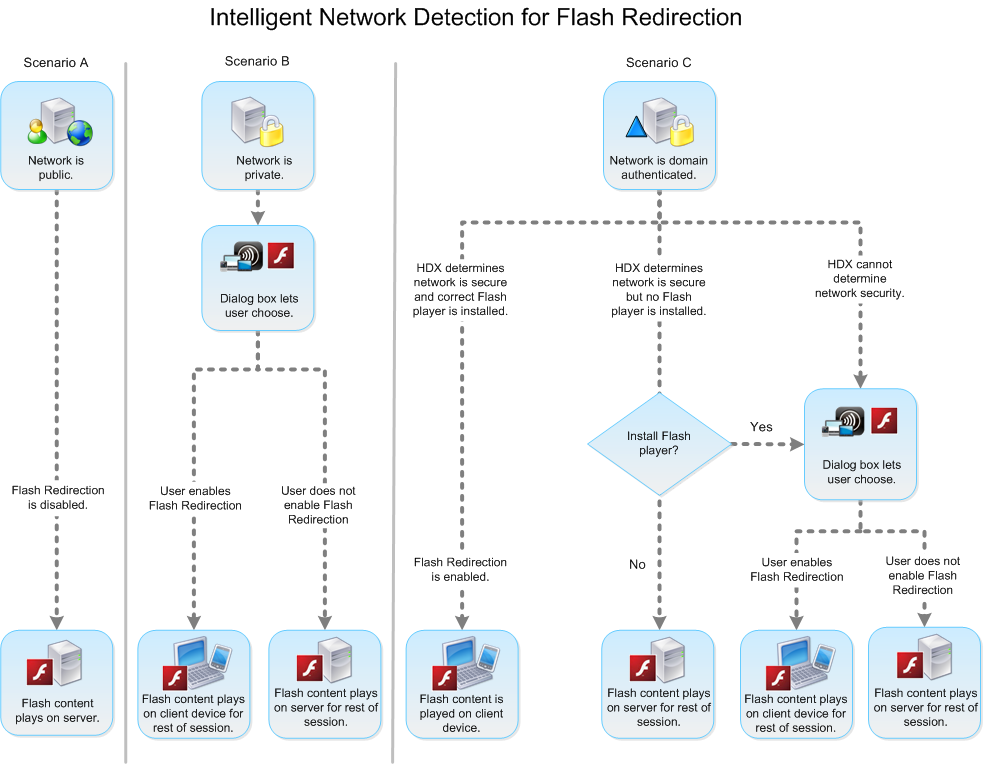
Les utilisateurs peuvent remplacer la détection réseau intelligente à partir de la boîte de dialogue Citrix Receiver : Préférences de Desktop Viewer, en sélectionnant Optimiser ou Ne pas Optimiser dans l’onglet Flash. Les choix disponibles varient en fonction de la manière dont la redirection Flash est configurée sur la machine utilisateur, comme illustré ci-dessous.
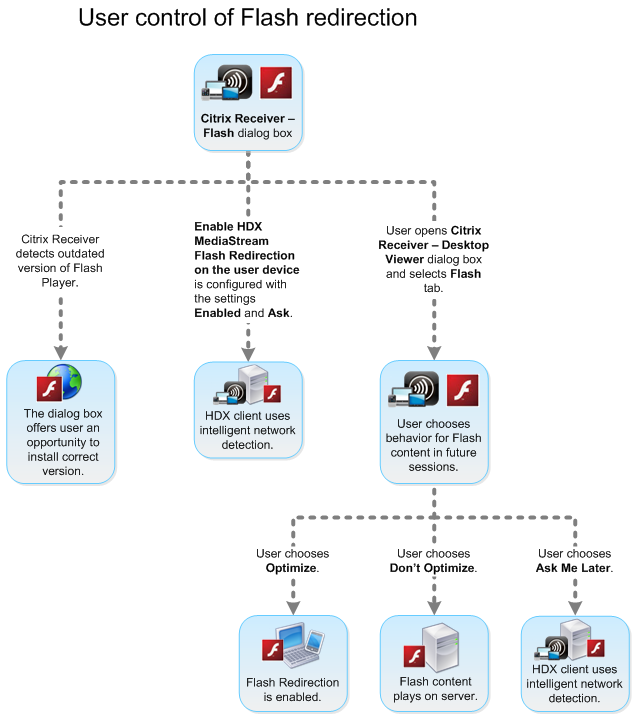
-
Synchroniser les cookies HTTP côté client avec ceux côté serveur :
La synchronisation des cookies HTTP côté client avec ceux côté serveur est désactivée par défaut. Activez la synchronisation pour télécharger des cookies HTTP depuis le serveur ; ces cookies HTTP sont alors utilisés pour la récupération du contenu côté client et sont disponibles, pour des sites contenant du contenu Flash.
Remarque :
les cookies côté client ne sont pas remplacés lors de la synchronisation ; ils restent disponibles même si la stratégie de synchronisation est désactivée plus tard.
- Dans la liste Paramètre, sélectionnez Activer la synchronisation des cookies HTTP côté client avec ceux côté serveur et cliquez sur paramètre de stratégie.
- Sélectionnez Non configuré, Activé ou Désactivé (valeur par défaut).
Activer la récupération de contenu côté serveur :
Par défaut, la redirection Flash télécharge le contenu Flash directement vers la machine utilisateur où il est lu. L’activation de la récupération de contenu côté serveur provoque le téléchargement du contenu Flash vers le serveur, puis son envoi vers la machine utilisateur. À moins qu’il n’existe une stratégie de remplacement, telle qu’un site bloqué par le paramètre de stratégie Liste de compatibilité d’adresses URL Flash, le contenu Flash sera lu sur la machine utilisateur.
La récupération de contenu côté serveur est fréquemment utilisée lorsque la machine utilisateur se connecte à des sites internes via NetScaler Gateway et lorsque la machine utilisateur ne possède pas d’accès direct à Internet.
Remarque :
la récupération de contenu côté serveur ne prend pas en charge les applications Flash qui utilisent le protocole RTMP (Real Time Messaging Protocol). Au lieu de cela, la restitution côté serveur est utilisée pour de tels sites.
La redirection Flash prend en charge trois options, pour la récupération de contenu côté serveur. Deux de ces options permettent de mettre en cache du contenu côté serveur sur la machine utilisateur, ce qui améliore les performances car le contenu qui est réutilisé est déjà disponible sur la machine utilisateur pour restitution. le contenu présent dans ce cache est stocké séparément des autres contenus HTTP mis en cache sur la machine utilisateur.
Le retour vers la récupération de contenu côté serveur démarre automatiquement lorsque n’importe laquelle des options d’activation ci-dessus est sélectionnée et la récupération côté client de fichiers .swf échoue.
L’activation de la récupération de contenu côté serveur requiert des paramètres sur la machine cliente et le serveur.
- Dans la liste Paramètre, sélectionnez Activer l’extraction de contenu côté serveur et cliquez sur paramètre de stratégie.
-
Sélectionnez Non configuré, Activé ou Désactivé (valeur par défaut). Si vous activez ce paramètre, choisissez une option dans la liste État de récupération de contenu côté serveur :
Option Description Désactivé Désactive la récupération de contenu côté serveur et écrase le paramètre Liste d’adresse URL de récupération de contenu Flash côté serveur sur le serveur. Le retour vers la récupération de contenu côté est également désactivé. Activé Active la récupération de contenu côté serveur pour les pages Web et les applications Flash identifiées dans la Liste d’URL de récupération de contenu Flash côté serveur. Retour vers la récupération de contenu côté serveur est disponible, mais le contenu Flash n’est pas mis en cache. Activée (mise en cache permanente) Active la récupération de contenu côté serveur pour les pages Web et les applications Flash identifiées dans la Liste d’URL de récupération de contenu Flash côté serveur. Le retour vers la récupération de contenu côté est disponible. Le contenu obtenu via la récupération de contenu côté serveur est mis en cache sur la machine utilisateur et stocké d’une session à l’autre. Activée (mise en cache temporaire) Active la récupération de contenu côté serveur pour les pages Web et les applications Flash identifiées dans la Liste d’URL de récupération de contenu Flash côté serveur. Le retour vers la récupération de contenu côté est disponible. Le contenu obtenu via la récupération de contenu côté serveur est mis en cache sur la machine utilisateur et supprimé à la fin de la session. - Sur le serveur, activez le paramètre de stratégie Liste d’URL de récupération de contenu Flash côté serveur et remplissez-le avec des adresses URL cibles.
Rediriger les machines utilisateur vers d’autres serveurs pour la récupération de contenu côté client :
Pour rediriger une tentative d’obtention de contenu Flash à l’aide du paramètre Règles de réécriture d’URL pour la récupération de contenu côté client, qui est une fonctionnalité de redirection Flash de deuxième génération. Lors de la configuration de cette fonctionnalité, vous fournissez deux modèles d’adresse URL ; lorsque la machine utilisateur tente de récupérer du contenu provenant d’un site Web correspondant au premier modèle (le modèle d’adresse URL correspondant), le contenu est redirigé vers le site Web spécifié par le second modèle (le format de réécriture d’adresse URL).
Vous pouvez utiliser ce paramètre pour pallier les déficiences des réseaux de diffusion de contenu (CDN). Certains sites Web qui diffusent du contenu Flash utilisent la redirection CDN pour permettre à l’utilisateur d’obtenir le contenu à partir du groupe de serveurs contenant le même contenu le plus proche. Lors de l’utilisation de la fonctionnalité de récupération de contenu côté client de la redirection Flash, le contenu Flash est requis auprès de la machine utilisateur, tandis que le reste de la page Web sur laquelle le contenu Flash réside est requis par le serveur. Si CDN est utilisé, la requête serveur est redirigée vers le serveur le plus proche et la requête de la machine utilisateur suit le même chemin. Notez que cette valeur peut ne pas représenter l’emplacement le plus proche de la machine utilisateur ; selon la distance, il peut exister un délai significatif entre le chargement de la page Web et la lecture du contenu Flash.
- Dans la liste Paramètre, sélectionnez Règles de réécriture d’URL pour la récupération de contenu côté client et cliquez sur paramètre de stratégie.
- Sélectionnez Non configurée, Activée ou Désactivée. Non configurée est la valeur par défaut ; Désactivée provoque l’ignorance de toutes les règles de réécriture d’URL configurées dans l’étape suivante.
- Si vous activez ce paramètre, cliquez sur Afficher. À l’aide d’une syntaxe d’expression régulière Perl, saisissez le modèle de correspondance d’adresse URL dans la zone Nom de valeur et le format de réécriture d’adresse URL dans la zone Valeur.
Vérification des versions minimum pour la redirection Flash
Avertissement
La modification incorrecte du Registre peut entraîner des problèmes graves pouvant nécessiter de réinstaller votre système d’exploitation. Citrix ne peut garantir la possibilité de résoudre les problèmes provenant d’une mauvaise utilisation de l’Éditeur du Registre. Vous assumez l’ensemble des risques liés à l’utilisation de l’Éditeur du Registre. Veillez à faire une copie de sauvegarde de votre registre avant de le modifier.
Vous pouvez ajouter des paramètres de registre pour spécifier la version minimale requise pour la redirection Flash pour les machines clientes qui accèdent à des VDA à l’aide de Citrix Receiver pour Windows et Citrix Receiver pour Linux. Cette fonctionnalité de sécurité permet de garantir qu’une version obsolète de Flash n’est pas utilisée.
ServerFlashPlayerVersionMinimum est une valeur de chaîne qui spécifie la version minimale du lecteur Flash Player sur le serveur ICA (VDA).
ClientFlashPlayerVersionMinimum est une valeur de chaîne qui spécifie la version minimale du lecteur Flash Player sur le client ICA (Citrix Receiver).
Ces chaînes de version peuvent être “10” ou “10.2” ou “10.2.140”. Seuls les numéros de version majeur, mineur et de build sont comparés. Le numéro de révision est ignoré. Par exemple, pour une chaîne de version de 10 avec spécification du numéro majeur uniquement, il est supposé que les numéros mineur et de build correspondent à zéro.
FlashPlayerVersionComparisonMask est une valeur DWORD qui, lorsqu’elle est définie sur 0, désactive la comparaison de la version du lecteur Flash Player sur le client ICA avec la version du lecteur Flash Player sur le serveur ICA. Le masque de comparaison a d’autres valeurs, mais ces dernières ne doivent pas être utilisées car la signification d’un masque autre que zéro peut changer. Il est recommandé de configurer le masque de comparaison sur zéro uniquement pour les clients souhaités. Il n’est pas recommandé de configurer le masque de comparaison sous les paramètres indépendants du client. Si un masque de comparaison n’est pas spécifié, la redirection Flash requiert que le client ICA ait un lecteur Flash Player de version supérieure ou égale à la version de Flash Player sur le serveur ICA. La comparaison s’effectue uniquement au niveau du numéro de version majeur du lecteur Flash.
Pour que la redirection s’effectue, les vérifications minimums de client et de serveur doivent réussir en plus de la vérification à l’aide du masque de comparaison.
La sous-clé ClientID0x51 spécifie Citrix Receiver pour Linux. La sous-clé ClientID0x1 spécifie Citrix Receiver pour Windows. Le nom de cette sous-clé est formé en ajoutant l’ID du produit client hexadécimal (sans les zéros du début) à la chaîne « ClientID ».
Exemple de configuration de registre VDA 32 bits :
[HKEY_LOCAL_MACHINE\SOFTWARE\Citrix\HdxMediaStreamForFlash\Server\PseudoServer] Paramètres indépendants du client
“ClientFlashPlayerVersionMinimum”=”13.0” Version minimum requise pour le client ICA “ServerFlashPlayerVersionMinimum”=”13.0” Version minimum requise pour le serveur ICA [HKEY_LOCAL_MACHINE\SOFTWARE\Citrix\HdxMediaStreamForFlash\Server\PseudoServer\ClientID0x1] Paramètres du client ICA Windows
“ClientFlashPlayerVersionMinimum”=”16.0.0” Spécifie la version minimum requise de Flash Player pour le client Windows [HKEY_LOCAL_MACHINE\SOFTWARE\Citrix\HdxMediaStreamForFlash\Server\PseudoServer\ClientID0x51] Paramètres du client ICA Linux
“FlashPlayerVersionComparisonMask”=dword:00000000 : désactive la comparaison de version pour le client Linux (vérifie que le client a une version de Flash Player plus récente que le serveur) “ClientFlashPlayerVersionMinimum”=”11.2.0” : spécifie la version minimum de Flash Player pour le client Linux.
Exemple de configuration de registre VDA 64 bits :
[HKEY_LOCAL_MACHINE\SOFTWARE\Wow6432Node\Citrix\HdxMediaStreamForFlash\Server\PseudoServer]
“ClientFlashPlayerVersionMinimum”=”13.0” “ServerFlashPlayerVersionMinimum”=”13.0”[HKEY_LOCAL_MACHINE\SOFTWARE\Wow6432Node\Citrix\HdxMediaStreamForFlash\Server\PseudoServer\ClientID0x1]
“ClientFlashPlayerVersionMinimum”=”16.0.0”[HKEY_LOCAL_MACHINE\SOFTWARE\Wow6432Node\Citrix\HdxMediaStreamForFlash\Server\PseudoServer\ClientID0x51]
“FlashPlayerVersionComparisonMask”=dword:00000000 “ClientFlashPlayerVersionMinimum”=”11.2.0”